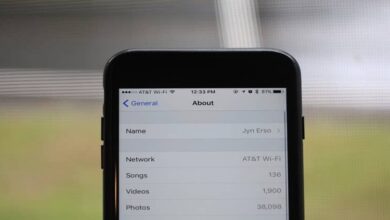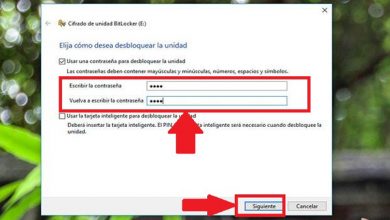Hoe maak je een screenshot op een Moto G, Moto E, Moto X mobiele telefoon
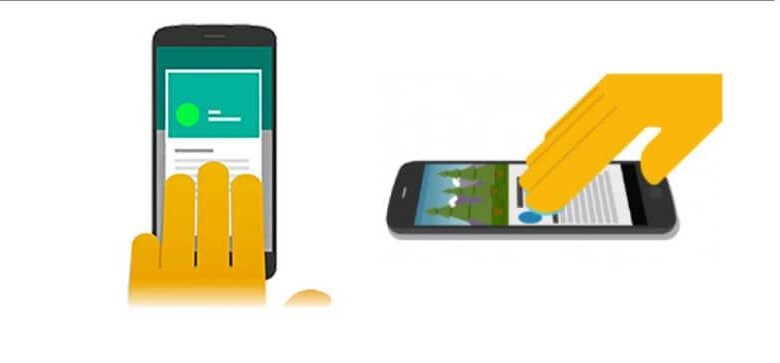
De screenshots zijn een foto gemaakt door de Systeem D ' exploitatie van het mobiele apparaat om vast te leggen wat momenteel op het scherm wordt weergegeven. We kunnen noemen dat de screenshot een digitale afbeelding is die op de telefoon wordt uitgevoerd.
Het moet duidelijk zijn dat de screenshots kunnen anders worden gemaakt, afhankelijk van het apparaat dat je hebt . In dit geval we zullen uitleggen hoe het te doen van Moto G, Moto E, Moto X apparaten .
Opgemerkt moet worden dat een foto kracht heeft, omdat een foto meer zegt dan duizend woorden. Om deze reden is het voor veel gebruikers belangrijk om een screenshot te kunnen maken omdat de informatie of afbeelding die wordt weergegeven peuvent onmiddellijk worden opgenomen en kan worden gedeeld via wifi .
Ontdek hoe u een screenshot maakt op Moto G- en Moto E-mobiele telefoons
In Motorola-apparaten, vooral in Moto G en Moto E , kunnen screenshots worden gemaakt met behulp van de methode met drie vingers. Om deze procedure uit te voeren, moet je de Moto-app openen of in de apparaatinstellingen zoeken naar het menu Motoracties .
Als je daar bent, moet je het selecteren en dan a MENU zal worden vertoond die de te volgen stappen zal uitleggen.
Na het uitvoeren van deze procedure zal de telefoon klaar om vast te leggen met methode à drie vingers op het scherm, waarna een editor voor de opname verschijnt.
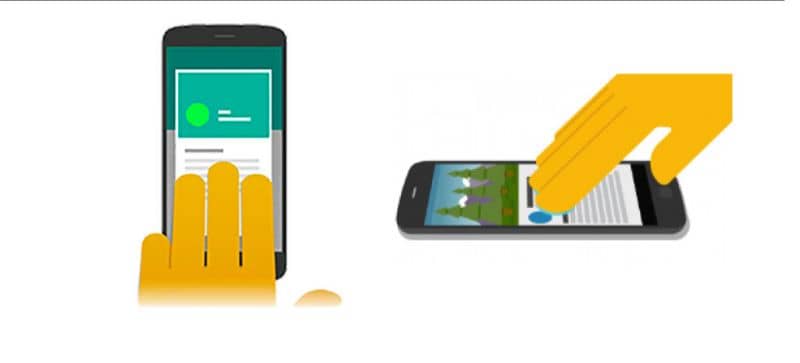
Op dezelfde manier kunt u vastleggen op Moto G- en Moto E-telefoons door: drukken op samen op de aan / uit-knoppen en de verhogingsknop du volume . Het is een eenvoudige en gemakkelijke procedure en het belangrijkste is dat je geen app nodig hebt om screenshots te maken.
Deze apparaten hebben goede prestaties, goede prijs, kwaliteit en kracht, het is een van de apparaten die de laatste tijd de grootste sensatie heeft gekregen. Daarom is het belangrijk om te begrijpen hoe het werkt en hoe u de tools op de juiste manier kunt beheren.
Stappen om een screenshot te maken op het Moto X-apparaat
De stappen om de opname uit te voeren zijn vergelijkbaar op alle Android-apparaten, in dit geval op de Moto X, je moet onderhouden de sleutel aan uit 'S apparaat en de volume-omlaagtoets voor een paar seconden. U mag de knoppen pas loslaten als u het geluid van de opname hoort.

Vervolgens kunt u de vastgelegde afbeelding bekijken in de apparaatgalerij of u kunt deze bovenaan het scherm zien waar de meldingen verschijnen. Evenzo kunt u de afbeelding delen via de opties die het apparaat u biedt.
Apps beschikbaar om schermafbeeldingen te maken op Android-apparaten
Het is belangrijk op te merken dat er een aantal apps zijn waarmee je zonder problemen screenshots kunt maken. Onder hen noemen we het volgende:
Screenshot Eenvoudig : Dit programma heet "easy screenshot", je kunt deze applicatie zonder problemen downloaden van Google Play en het werkt prima op Motorola-apparaten.
Screenshot Capture Recorder : deze applicatie is beschikbaar om de afbeelding op het mobiele apparaat vast te leggen, naast de mogelijkheid om deze te bewerken en te delen. Het heeft een menu waarin je uitgebreide uitleg vindt over eten en vangen. Een andere van uw opties is dat u opnamen kunt maken door de telefoon te schudden.
touchshot : Het geeft je niet alleen de mogelijkheid om het scherm vast te leggen, maar je kunt ook video's opnemen, altijd vertrouwend op kwaliteit. Evenzo heeft het een editor om de foto's te maken, je kunt ze knippen, het penseel gebruiken, tekst schrijven of er een stempel op plaatsen.
Hier laten we je de beste apps zien om meerdere foto's tegelijk te bewerken.
Kortom, er zijn meerdere apps beschikbaar voor Android toestellen zodat er zonder enig ongemak screenshots gemaakt kunnen worden.
Tot slot hopen we dat dit artikel u heeft geholpen. We willen echter graag uw mening weten . Heb je de schermafbeelding op je apparaat kunnen maken door de hierboven beschreven stappen te volgen? Laat ons je antwoord achter in de comments.
Misschien ben je ook geïnteresseerd, Hoe maak ik screenshots met spraak op mijn Android mobiele telefoon?